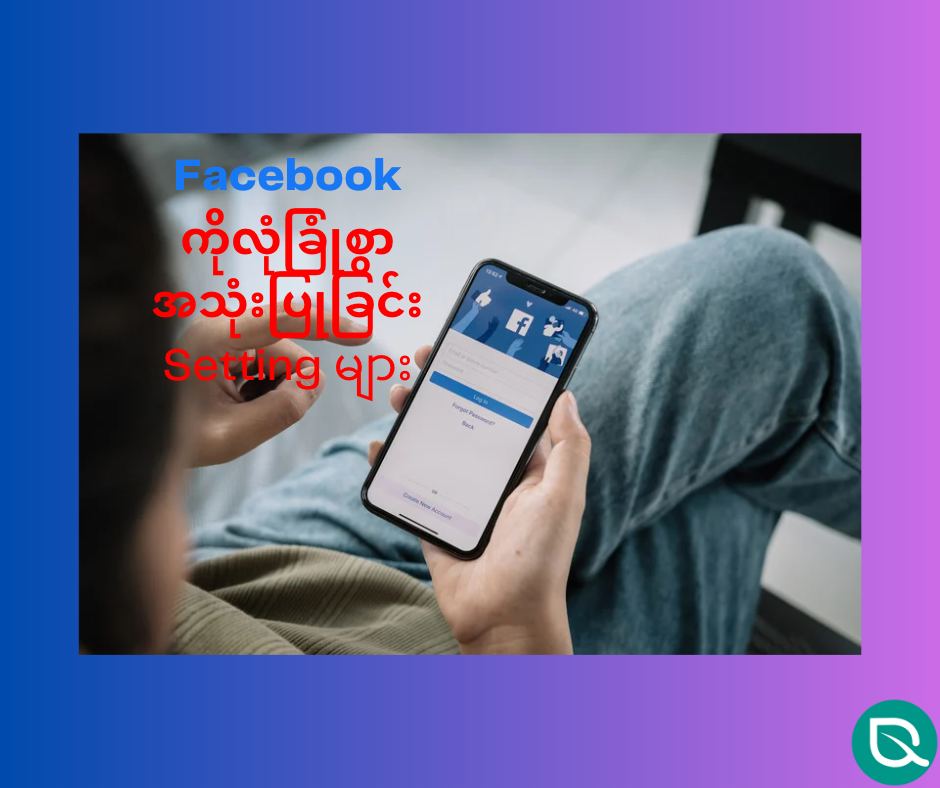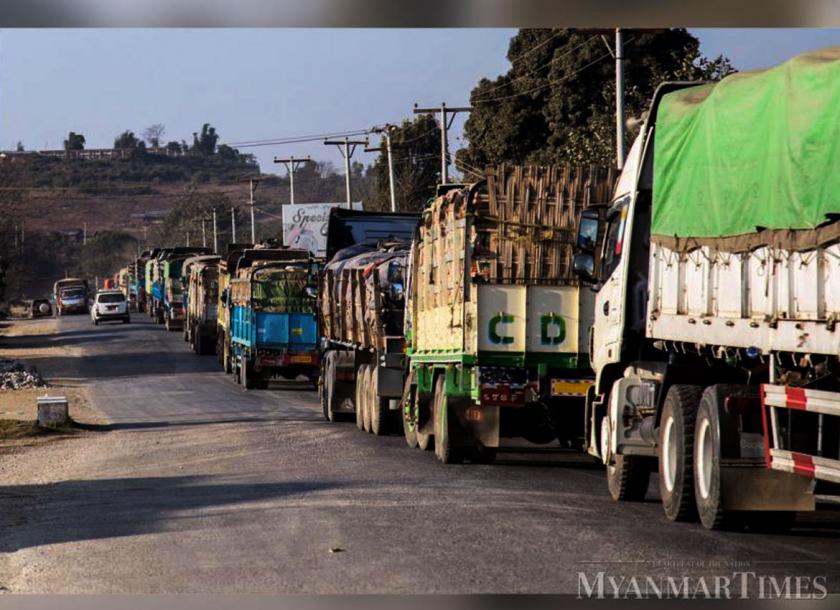မင်္ဂလာပါ
ယခုအပတ်မှာ စာဖတ်သူတွေကိုပြောပြပေးမှာကတော့ စာဖတ်သူတို့နေ့စဉ်နီးပါးအသုံးပြုနေကြတဲ့ Facebook ကို ဘယ်လိုလုံခြုံအောင်အသုံးပြုလို့ရမလဲဆိုတဲ့ အကြောင်းပဲဖြစ်ပါတယ်။
ဒီနေ့အကြောင်းအရာလေးကိုမဖတ်ခင်မှာ ရှေးအပတ်တွေကပြောပြပေးခဲ့တဲ့ အကြောင်းအရာလေးတွေကို အရင်ဆုံးပြန်လည်ဖတ်ရှုကြဖို့ တောင်းဆိုချင်ပါတယ်ဗျ။
ရှေ့အပတ်တွေကဖော်ပြခဲ့တဲ့ "လူသုံးအများဆုံး လူမှုမီဒီယာများ" ဆိုတဲ့ ဆောင်းပါးကအတိုင်းဘဲ Facebook က ကမ္ဘာမှာ လူသုံးအများဆုံးလူမှုမီဒီယာဖြစ်ပါတယ်။ ဟုတ်ပါတယ်။
Facebook က ကမ္ဘာမှာတင်မက မြန်မာနိုင်ငံမှာလဲ လူသုံးအများဆုံး လူမှုမီဒီယာ တစ်ခုပါ။ ၂၀၂၃ ခုနှစ်အစမှာတင် မြန်မာနိုင်ငံလူဦးရေရဲ့ ၃ ပုံ ၁ ပုံ ဖြစ်တဲ့ လူဦးရေ ၁၄.၅ သန်းကျော်ဟာ Facebook ကိုနေ့စဉ်အသုံးပြုနေကြပါတယ်။
ကျွန်တော်ရေးဖူးတဲ့"ကိုယ်ရေးကိုယ်တာ အချက်အလက်ဆိုသည်မှာ.." ဆောင်းပါးကအတိုင်းပဲ ကျွန်တော်တို့လူမှုမီဒီယာ သုံးစွဲသူများရဲ့ ကိုယ်ရေးကိုယ်တာအချက်အလက်များမှာ အလွန်အရေးကြီးပါတယ်။
"ကိုယ်ရေးကိုယ်တာအချက်အလက်များခိုးယူခံရခြင်းနှင့် ကာကွယ်မှုနည်းလမ်းများ" တွင်ဖော်ပြခဲ့သည့်အတိုင်း အချက်များ ခိုးယူခံရပါက သုံးစွဲသူများအတွက် အန္တရာယ်များစွာရှိပါသည်။ အဲ့ဒါကြောင့် မြန်မာနိုင်ငံက လူအများအသုံးပြုနေကြတဲ့ Facebook ကိုဘယ်လိုလုံခြုံအောင်အသုံးပြုရမလဲဆိုတာကို ဖော်ပြပေးလိုက်ပါတယ်။
ပထမဆုံးပြောပြပေးချင်တဲ့ အကြောင်းအရာကတော့ Facebook က Lock Profile ပဲဖြစ်ပါတယ်။
Facebook ကုမ္ပဏီက Lock Profile ကို ၂၀၂၀ ခုနှစ် မေလမှာ စတင်မိတ်ဆက်ခဲ့ပါတယ်။
Lock Profile ကို နိုင်ငံတိုင်းမှာ သုံးလို့ရတာမျိုးမဟုတ်ဘဲ မြန်မာနိုင်ငံအပါအဝင် ကမ္ဘာပေါ်ရှိတချို့သော နိုင်ငံများတွင်သာအသုံးပြု၍ ရခြင်းဖြစ်ပါတယ်။
Lock Profile ပြုလုပ်ထားမည်ဆိုပါက Lock Profile ပြုလုပ်ထားမယ်ဆိုရင် ဖွင့်ထားသူရဲ့ Facebook Profile ကို Screenshot ရိုက်၍ ရမည် မဟုတ်တော့ပါ။
Lock Profile ပြုလုပ်ထားသူ၏ Profile ဓာတ်ပုံနှင့် လူအများသို့ မျှဝေထားသောအကြောင်းအရာများကို သူငယ်ချင်းဖြစ်ထားသူများသာ ဝင်ရောက်ကြည့်ရှုနိုင်ပါတော့သည်။
အဓိကအချက်အနေဖြင့် Lockfile ပြုလုပ်ထားသူ၏မည်သည့်အကြောင်းအရာမဆိုနှင့် ဓာတ်ပုံများအားလုံးကို လူတိုင်းဝင်မကြည့်နိုင်တော့ခြင်းဖြစ်သည်။
Lock Profile ဖွင့်နည်းနှင့် ပိတ်နည်း
(၁) Lock Profile ပြုလုပ်ရန် Menu ကိုသွား၍ ပုံတွင် မျှားပြထားသော နေရာကိုနှိပ်ပါ။
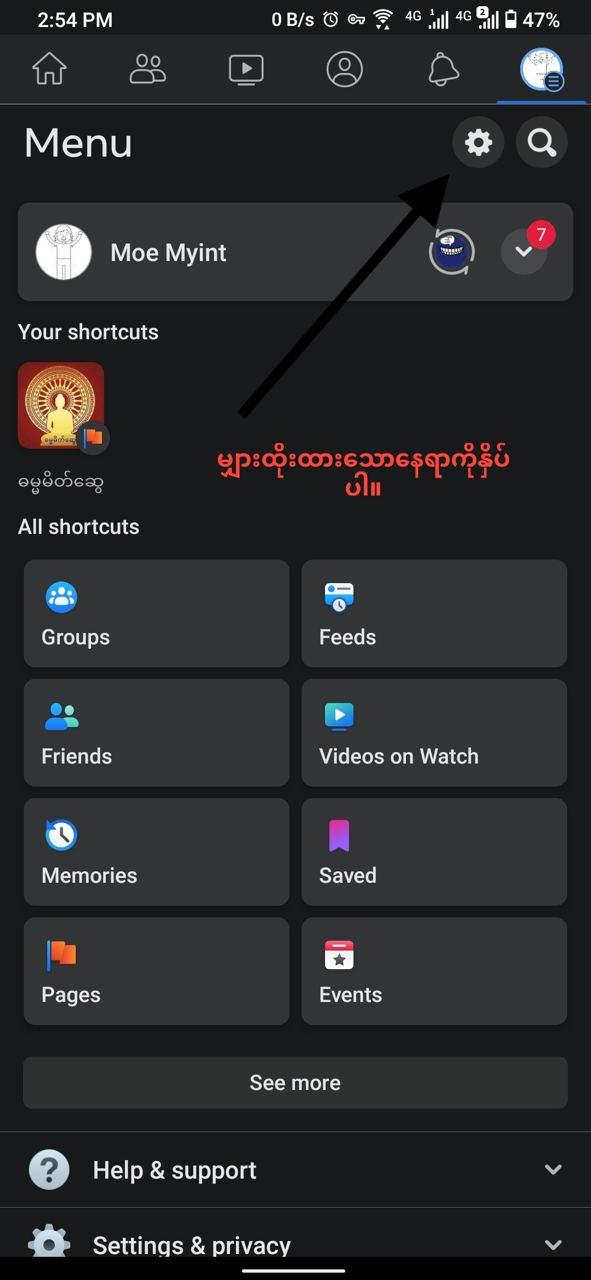
(၂) Setting & Privacy သို့ရောက်ရှိသွားလျှင် ဖုန်းကိုအောက်သို့ဆွဲ၍ ပရိုဖိုင်ပိတ်ထားခြင်းကိုနှိပ်ပါ။

(၃)"သင့်ရဲ့ ပရိုဖိုင်ကို ပိတ်ထားရန်" သို့ရောက်ရှိသွားလျှင် မျှားပြထားသော "သင့်ရဲ့ပရိုဖိုင်ပိတ်ထားရန်" ကိုနှိပ်၍ Lock Profile လုပ်ပြီးဖြစ်ပါသည်။
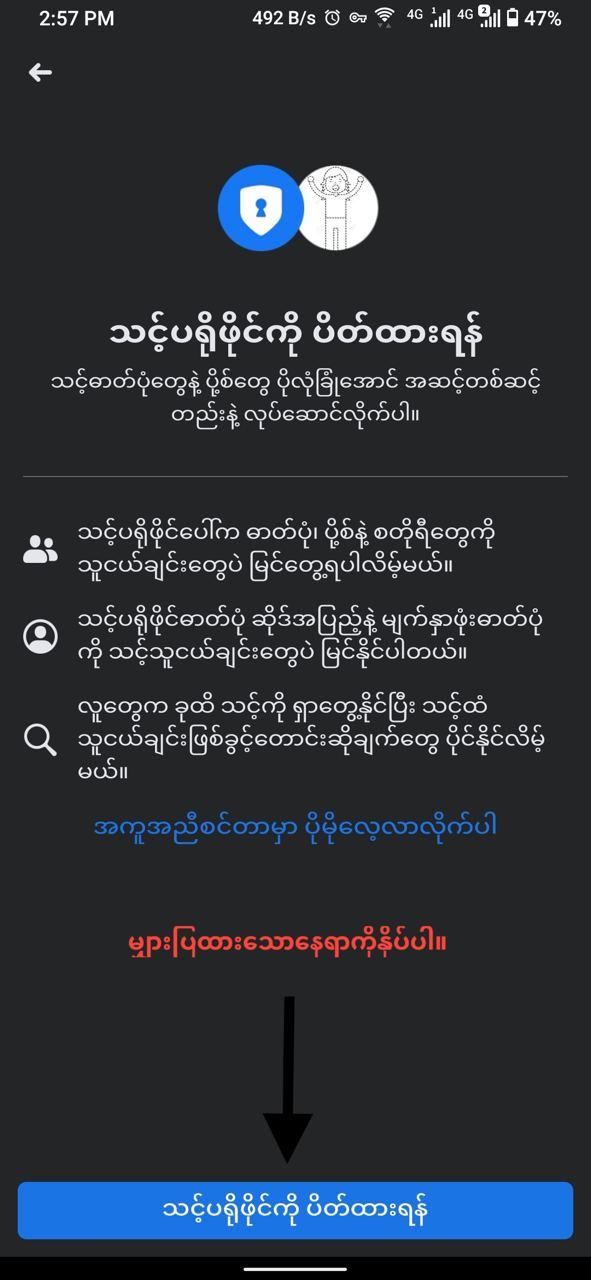
(၄) မြင်ရသည်မှာ Lock Profile ပြုလုပ်ထားလျှင်မြင်ရမည့်ပုံဖြစ်သည်။
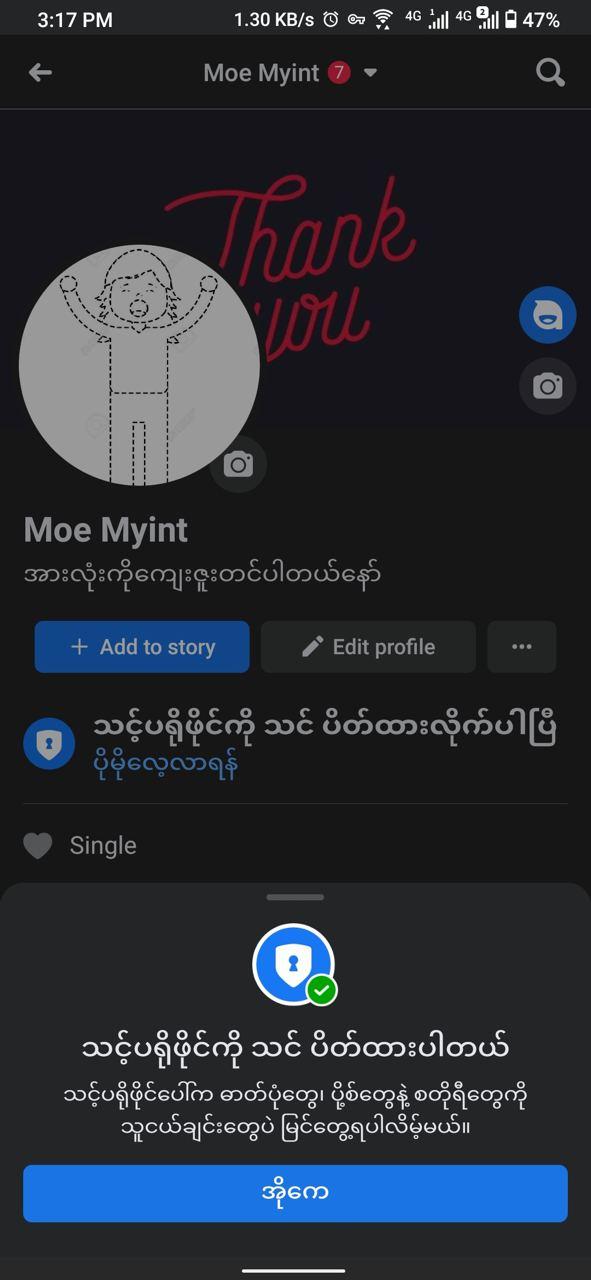
(၅) Lock Profile ပြန်ဖွင့်ချင်လျှင် အပေါ်တွင်ပြထားသည့် စဉ်လိုက်အတိုင်းပြန်ဝင်၍ နောက်ဆုံးပုံတွင် မျှားပြထားသည့် "ပြန်ဖွင့်ရန်" ကိုနှိပ်၍ ပြန်ဖွင့်နိုင်သည်။

ကဲ..ဒါဆို အစိမ်းရောင်လမ်းက မိတ်ဆွေတို့ ပရိုဖိုင် Lock ချတတ်ပြီလို့ထင်ပါတယ်။ ပရိုဖိုင်ကို Lock ချထားခြင့် မိမိတင်သော Share သောစာများကို မသိစေလိုသောသူများ ဒါမှမဟုတ် မသိသောသူများ သိသွားခြင်းကနေ ကာကွယ်နိုင်မှာပဲဖြစ်ပါတယ်။
ဆောင်းပါးများ/သတင်းများ ပြန်လည်ကူးယူဖော်ပြလိုပါက "အစိမ်းရောင်လမ်းမှ ကူးယူဖော်ပြပါသည်" ဟုထည့်ပေးပါရန် မေတ္တာရပ်ခံအပ်ပါသည်။
ဗွေဆော်ဦး ကြော်ငြာ

Aqua ဘူစတာ

Aqua ကယ်လဆီယမ်